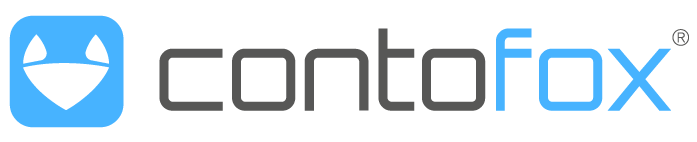- Öffnen Sie in Shakehands Ihren Mandanten und gehen Sie auf «Import & Export» –> «Import Textdateien».
- Erstellen Sie einmalig ein Importschema für contofox (Achtung: gehen Sie genau in folgender Reihenfolge vor)
- Gehen Sie auf «+ Neu» oben rechts.
- Geben Sie dem Importschema einen aussagekräfrigen Namen z.B «contofox».
- Klicken Sie auf Datei und wählen Sie auf Ihrem Computer eine contofox-Exportdatei aus.
- Wählen Sie bei Trennzeichen für Felder «Tab» aus.
- Wählen Sie bei Textbegrenzung «keine» aus.
- Setzen Sie ein Häckchen bei «Einzeilig».
- Klicken Sie auf «Felder zuordnen».
- Geben Sie bei «Import ab Zeile» «2» ein.
- Löschen Sie bei Datei den Dateinamen raus.
- Klicken Sie auf «OK» um das Importschema zu speichern.
- Wählen Sie das erstellte Importschema aus und klicken Sie unten rechts auf «Weiter»
- Wählen Sie die Importdatei auf Ihrem Computer aus
- Werfen Sie einen Blick auf die zu importierenden Buchungen. Bearbeiten Sie die Buchungen bei Bedarf und klicken unten rechts auf «Importieren».
- Sie sehen, wie viele Buchungen erfolgreich Importiert wurden. Mit «Zurück» unten rechts können Sie die nicht importierten Buchungen ansehen und gegebenenfalls Fehler entdecken und beheben und nochmals versuchen zu importieren.
- Hier können Sie die nicht importierten Buchungen ansehen und gegebenenfalls Fehler entdecken und beheben und nochmals versuchen zu importieren.
- Gehen Sie in Ihr Buchhaltungsjournal um die importierten Buchungen zu sehen. Gegebenenfalls müssen sie kurz die Zeitperiode wechseln, um zu aktualisieren.